Win8系统Flash版本过低安装不上的四种解决方法
更新日期:2023-08-25 09:00:54
来源:转载
win8系统观看视频文件都有用到flash插件,不然无法观看视频。但是最近有Win8系统用户在安装Adobe Flash过程中遇到错误提示“您的Microsoft Internet Explorer浏览器包含最新版本的内置Adobe Flash Player。有新版本的Flash Player 可用时,Windows Update会通知您。”等待下载Adobe Flash完毕,启动安装时,Adobe Flash反而提示用户,系统已经存在新版本的Adobe Flash,更新出错,该如何解决此问题呢?小编向大家介绍四种解决方法。
推荐:win8正式版系统下载

解决方法一:
借助于第三方软件,腾讯电脑管家或者电脑诊所等进行网络视频播放故障修复,这种方法比较直接,也最适用。
1、下载安装电脑诊所,打开之后在首页就会看到"网络视频看不了",点击立即查看;

2、点击开始修复,耐心等待一会,修复完成后,网络视频就恢复正常了。
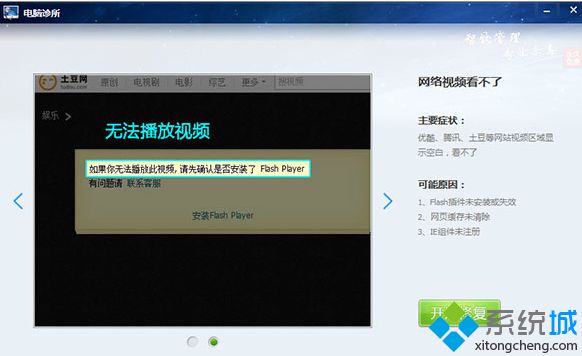
解决方法二:
由于微软会不定期地为用户推送Win8更新包,这些系统更新包中其中也包含Adobe Flash的相关更新在内。找到某些特定的更新项目,卸载掉再重新安装好。
1、右键点击屏幕最左下角,选择“程序和功能”,点击左侧栏中“查看已安装更新”;
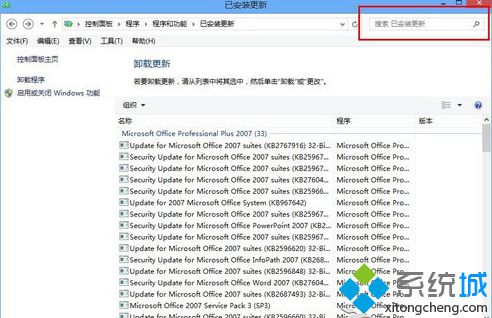
2、在右上角搜索栏中输入“KB2805940”(不带引号);
3、卸载搜索到的更新并重新启动系统,完成重启后,下载Flash更新并安装:点击选择下载。安装完成后再次重新启动系统。之后问题得到解决。
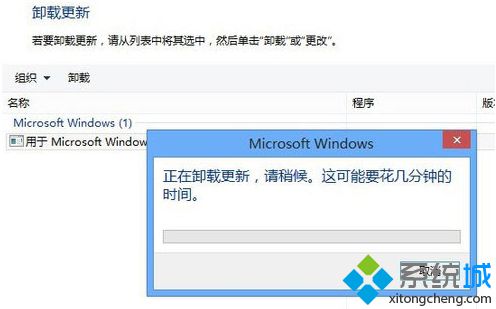
解决方法三:
在以上方法都没有解决的情况下,可以使用以下方法,该方案需要手工获取目录权限。
1、进入文件夹:“C:WindowsSystem32”;找到文件夹“Macromed”,并右键单击选择属性,切换到“安全”选项卡,并单击下面的“高级”按钮。
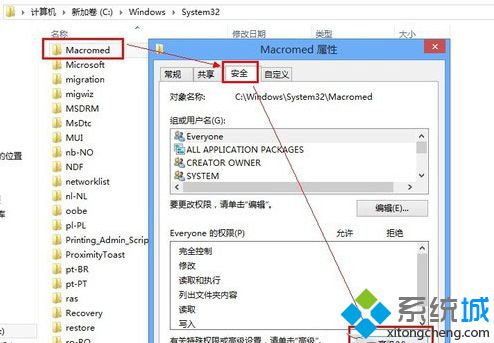
2、点击下面的“更改权限”按钮,然后点击“启用继承”,如果该按钮为“禁用继承”,那就不用再点击了。点击上面的“更改”,在打开的对话框中输入“everyone”(不带引号),然后点击“检查名称”,然后点击确定;

3、对话框自动关闭并返回,勾选“替换子容器和对象的所有者”,然后点击确定关闭窗口,再次点击确定关闭属性窗口。
注意:如果你的Win8为64位版本,那么同样需要对“C:WindowsSysWOW64”下面的“Macromed”文件夹,进行同样操作。
4、在执行完上述操作后,下载Irersoft FixToolkit iKB00003,执行修复。点击“方案一”按钮,等待并点击任何需要确定的按钮。

注意:下载Irersoft FixToolkit iKB00003(该程序由易语言编写,可能被杀毒软件误杀,请添加到杀毒软件白名单,或者在使用前退出杀毒软件和安全软件)
6、执行完毕后,点击“测试”,程序会自动使用IE打开某个视频,如果加载成功,则说明Flash Player修复成功。如果仍然提示需要安装Flash Player,那么返回程序,点击“方案二”按钮,并根据提示操作,完成后同步骤3。
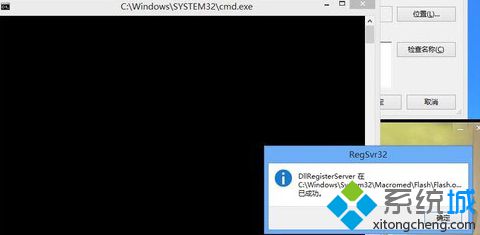
解决方法四:
最后来说一种比较偏技术性的修复方法,比第一种方法还要简单(操作的过程),不过在检测和修复的过程中,需要花费较多的时间去进行。
1、打开开始菜单,直接输入“CMD”,在搜索列表中右键单击“命令提示符”,以管理员模式启动”。
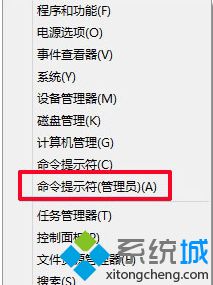
2、在CMD中输入“sfc /scannow”(不带引号),并回车。等待修复结果。数分钟之后,系统修复完成,CMD提示用户去重启才能完成修复。

以上介绍四种方法都可以解决Win8系统Flash版本过低安装不了的问题,Adobe Flash插件播放视频都要用到的,赶快将此方法分享给身边的朋友吧,更多精彩内容欢迎关注系统城!
- monterey12.1正式版无法检测更新详情0次
- zui13更新计划详细介绍0次
- 优麒麟u盘安装详细教程0次
- 优麒麟和银河麒麟区别详细介绍0次
- monterey屏幕镜像使用教程0次
- monterey关闭sip教程0次
- 优麒麟操作系统详细评测0次
- monterey支持多设备互动吗详情0次
- 优麒麟中文设置教程0次
- monterey和bigsur区别详细介绍0次
周
月












